Le nouveau MacBook Pro avec barre de commande est sorti depuis quelques semaines, vous avez donc probablement déjà vu les premières critiques et connaissiez toutes les premières prises. Les ports USB ont changé, la barre tactile peut être compliquée et certains professionnels se sentent laissés pour compte.
Ma propre machine (base 15 pouces avec SSD 1 To mis à niveau) est arrivée il y a trois semaines en tant que nouvel ordinateur de travail, ce qui m'a permis de l'utiliser à de nombreuses reprises dans le monde réel. Mon observation principale du temps passé à utiliser le nouveau MacBook Pro avec Touch Bar est que les premières impressions ne durent pas nécessairement.
Mon collègue Ben Lovejoy a eu une conclusion similaire dans sa série de journaux intimes MacBook Pro. Pour moi, c’est un mélange de louanges, de plaintes et de découvertes en cours de route.
Barre tactile
Prenez la nouvelle barre tactile par exemple. Je pense qu’elle devrait être jugée plus ou moins utile que la rangée de touches de fonctions physiques qu’elle remplace. Personnellement, je ne compte pas beaucoup sur les touches de fonction au-delà de la lecture / pause, du basculement et du réglage du volume, mais ma première pensée en utilisant la barre tactile était que les touches virtuelles offrent le même contrôle, voire un moindre contrôle, sans avantage.
Ensuite, j'ai découvert le comportement «taper et glisser» des commandes de volume et de luminosité. Vous pouvez appuyer sur le bouton de volume virtuel pour activer un curseur ou vous pouvez appuyer et faire glisser vers la gauche ou la droite en un seul mouvement rapide. Chaque fois que Touch Bar utilise ce geste de type tapotement et glisser, on se sent bien. J'espère que nous en verrons davantage à mesure que la mise en œuvre de la barre tactile deviendra plus précise.
![]()
C’est l’un de ces comportements qui ne m’est pas tout de suite clair, mais qui s’est avéré utile après une découverte. Les touches de contrôle de la lecture physique ne peuvent tout simplement pas faire cette distinction et avec une clarté visuelle. Est-ce que la dernière application que vous avez contrôlée a été prise ou est-ce qu'elle est mappée sur iTunes? L’implémentation de Touch Bar l’épelle pour vous.
Touch ID
Le lecteur d’empreintes digitales d’Apple est de premier ordre sur iPhone et iPad. Maintenant, c’est génial d’avoir enfin Touch ID sur Mac.
J'espérais à moitié qu'il serait en quelque sorte intégré au trackpad, mais l'emplacement sur le bord droit de la barre tactile, où le bouton d'alimentation est généralement placé, est étonnamment pratique. Vous ne l’autorisez pas accidentellement et vous pouvez y accéder facilement lorsque vous en avez besoin.
J'utilise généralement mon pouce pour Touch ID sur iPhone et iPad. Mon index droit est le plus utilisé pour Touch ID sur le MacBook Pro en raison de sa position. J'adore le fait qu'Apple intègre des capteurs d'empreinte digitale dans des endroits déjà existants plutôt que de créer un nouveau domaine qui se démarque en tant que capteur d'empreinte digitale.
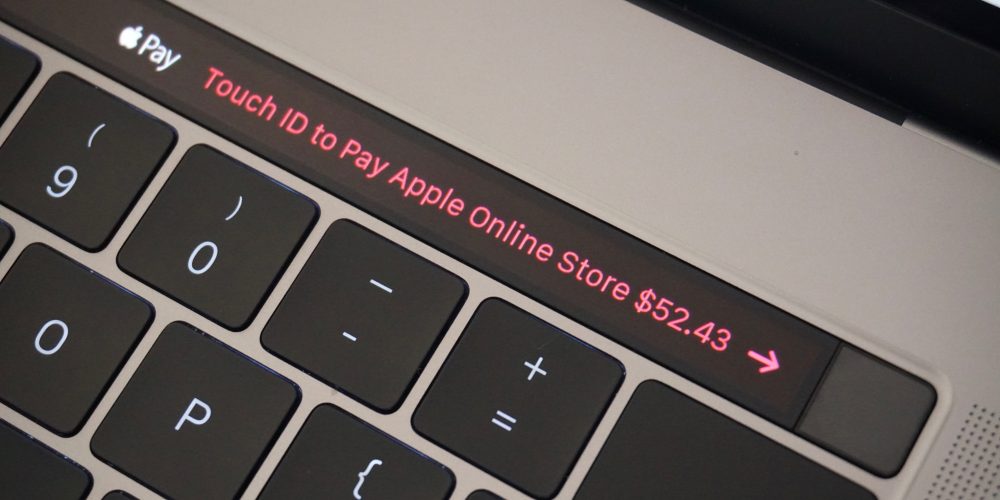
Passer de câbles USB-A à USB-C nécessite des efforts en amont, mais pour moi, la transition a été rapide et relativement économique.
J'ai acheté quatre câbles USB-B à USB-C pour mon micro, mon imprimante, ma pédale de guitare et mon clavier MIDI; un câble Lightning vers USB-C pour connecter mon iPhone et iPad à mon Mac; un câble micro-USB vers USB-C pour charger mon casque et mon appareil photo; un lecteur de carte SD USB-C et un adaptateur USB-A à USB-C.
J'ai également acheté une poche pour câbles contenant trois éléments essentiels pour garder ces éléments essentiels dans mon sac à dos et au bureau. Le dernier inconvénient de la transition est déjà de disposer d’un nombre suffisant de blocs-piles USB-A et d’adaptateurs muraux. Je ne suis pas impatient de les remplacer immédiatement, mais avec le temps, cela se produira.


Commentaires
Laisser un commentaire